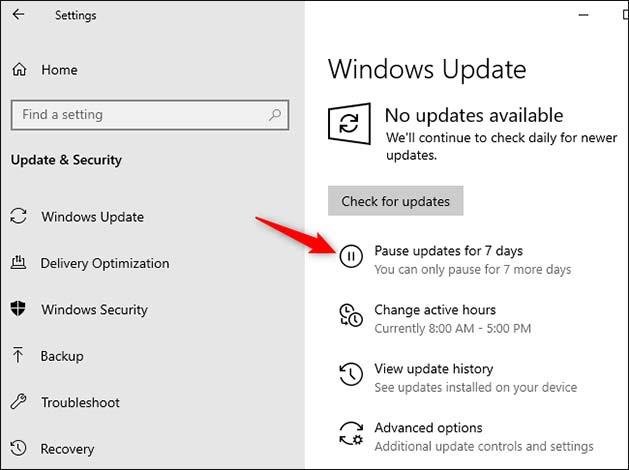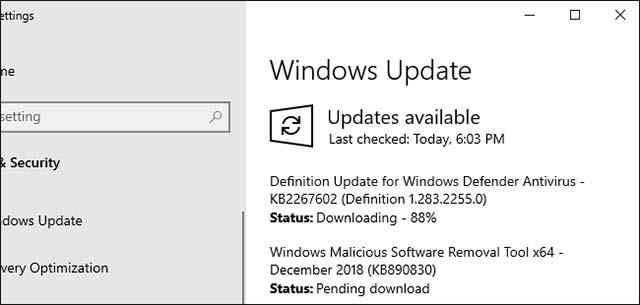Както всички знаем, досега само на потребителите на Windows 10 Professional беше предоставена функцията за пауза на актуализациите на Windows от Microsoft. Това обаче е на път да се промени, когато Microsoft планира да въведе тази функция в Windows 10 Home, позволявайки на потребителите на Windows 10 Home да поставят на пауза актуализирането до новата версия до седем дни.
Microsoft каза, че тази функция ще бъде достъпна за потребителите, когато бъде завършена следващата актуализация на Windows 10 (с кодово име 19H1). Тази версия се планира да бъде пусната около април 2019 г.
Разбира се, все още ще има някои ограничения. Например, можете да активирате паузата на актуализацията само за седем дни наведнъж. За да направите това, просто отидете на Настройки > Актуализиране и защита > Windows Update . В секцията Windows Update , ако вашият Windows е актуализиран до версия 19H1 , ще има опция за поставяне на пауза на актуализациите за 7 дни (вижте илюстрацията по-долу).
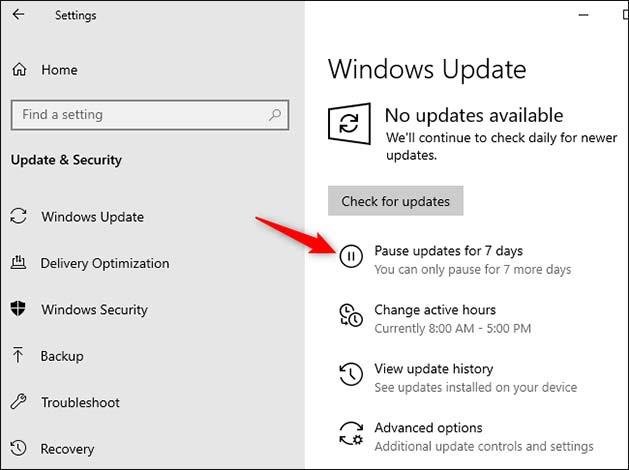
След като активирате тази опция, Windows 10 няма да инсталира автоматично никакви актуализации в продължение на 7 дни. Въпреки това, когато деактивирате функцията за пауза при актуализации или веднага след изтичане на седемдневния период, или ако щракнете върху бутона Възобновяване на актуализациите , Windows незабавно ще провери за нови налични актуализации и ще ги инсталира.
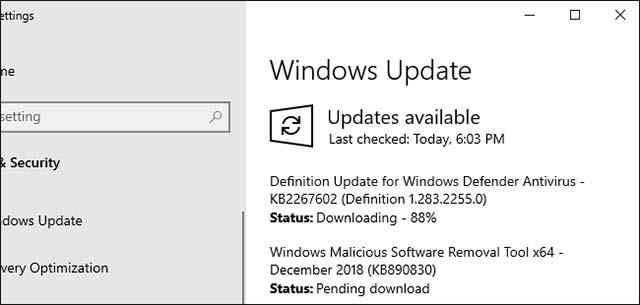
Това не е начин за постоянно да „избягвате“ актуализации. Въпреки това, все още голямо подобрение и показва, че Microsoft се е научила да слуша по-добре потребителите, функцията за отлагане или изключване на актуализациите на Windows 10 ще бъде особено полезна, когато новоиздадената версия все още съдържа твърде много грешки.
Виж повече: